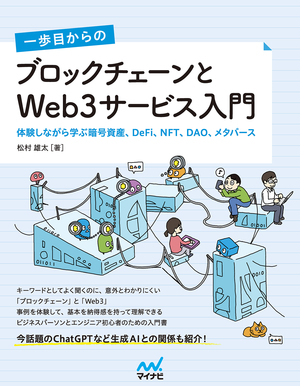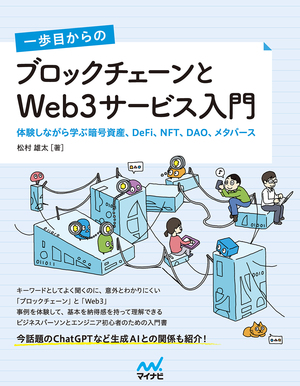2023.07.21
OpenSeaでのNFT発行・出品:Step.3 NFTの発行・出品
第1回、第2回では、OpenSeaでNFTを発行・出品する前準備として、暗号資産の取り扱いとウォレットの設定についてご紹介しました。今回はいよいよ、OpenSeaでNFTを発行・出品する方法をご紹介します。
※本記事は、2023年6月29日に発売された『一歩目からの ブロックチェーンとWeb3サービス入門』から、「第6章 OpenSeaでNFTを発行・出品してみる」の一部を抜粋し、Web記事用に編集して掲載しています。あらかじめご了承ください。
NFTにしたい画像(たとえば、自分で撮影した写真や描いたイラスト)などを用意して、手順に従って必要事項を記入していくだけです。フリマアプリのメルカリやヤフオク!を使える人であれば問題なく使えるでしょう。
最初のうちは戸惑うかもしれませんが、慣れれば数分でNFTを発行・出品することも可能です。
OpenSeaはNFTマーケットプレイスですので、単純にNFTを発行するのではなく、出品することが前提となっています。まずはOpenSeaでNFTを発行・出品することの流れを掴みましょう!
Polygon Networkを利用するためには、MetaMaskにPolygon Networkを追加する必要があります。
MetaMaskの「ネットワーク」メニューを開き、「ネットワークを追加」ボタンをクリックします。
下記の情報を入力して、「保存」をクリックしましょう!
なお、この情報は執筆時点で有効なものです。RPC URLは更新されることがありますので、あらかじめご了承ください。
続いて「次へ」をクリックするとMetaMaskとOpenSeaの接続を許可する画面になります。「接続」をクリックすると接続されます。これがログインのような手順となります。
MetaMask にETH(イーサリアム) やMATIC(ポリゴン)などの暗号資産を入れておけば、OpenSeaでNFTを購入することができます。
とにかくNFTを発行して感覚をつかみましょう。まずはNFTを発行する手順がわかればいいので、売れそうなものにこだわる必要はありません。
PCだけでなく、スマホのみでNFTを発行して出品することも可能です。
「Name」は公開用の作品の名前です。
「Description」には、作品の説明文を入れます。今回は何か適当に書いておきましょう。
「Collection」は、NFTを販売するために記入した方がいい項目ですが、今回はひとまず飛ばしてしまって大丈夫です。
「Properties」「 Levels」「Stats」には、作品の属性を記入することがで きます。
「Explicit & Sensitive Collection」は、露骨・センシティブな表現のあ る作品の場合に設定が必要な項目です。エロ系・グロテスク系のコンテンツを出品するときには必ずオンにしましょう。
「Supply」はこの作品の供給量です。
「Blockchain」では、使うブロックチェーンを下記などから選ぶことができます。
慣れてきたら、イーサリアムなど他のブロックチェーンで発行してみるのもよいです。
すべての設定が終わったら「Create」をクリックします。これであなた独自のNFTの発行と出品は完了です!
このまま価格を決めない場合、オファーがあればその価格での売却を検討することになります。「Sell」をクリックして価格を決定すれば、見ている人がその価格で購入できるようになります。
もくじ
1:OpenSeaでNFTを発行・出品する
2:MetaMaskにPolygon Networkを追加
3:マーケットプレイスにウォレットを接続
4:NFTの発行と出品
OpenSeaでNFTを発行・出品する
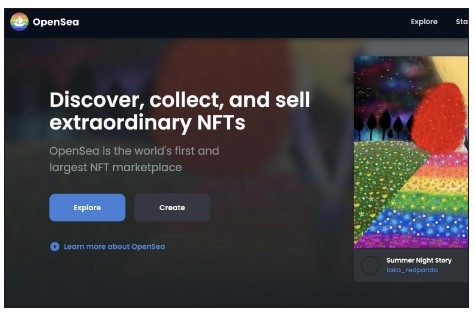
NFTにしたい画像(たとえば、自分で撮影した写真や描いたイラスト)などを用意して、手順に従って必要事項を記入していくだけです。フリマアプリのメルカリやヤフオク!を使える人であれば問題なく使えるでしょう。
最初のうちは戸惑うかもしれませんが、慣れれば数分でNFTを発行・出品することも可能です。
OpenSeaはNFTマーケットプレイスですので、単純にNFTを発行するのではなく、出品することが前提となっています。まずはOpenSeaでNFTを発行・出品することの流れを掴みましょう!
MetaMaskにPolygon Networkを追加
OpenSeaはイーサリアムがメインのブロックチェーンではありますが、イーサリアムを使う場合はガス代(手数料)がかかります。そのため、まずは基本的にガス代がかからないPolygon NetworkでNFTを発行して出品することをおすすめします。Polygon Networkを利用するためには、MetaMaskにPolygon Networkを追加する必要があります。
MetaMaskの「ネットワーク」メニューを開き、「ネットワークを追加」ボタンをクリックします。
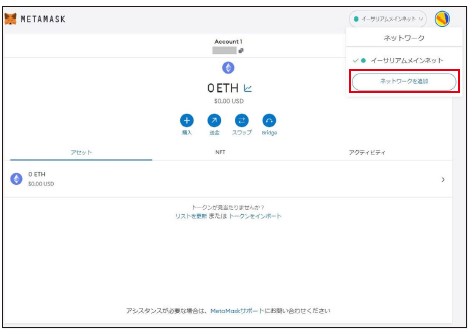
ネットワークを追加する
表示されている「人気のカスタムネットワーク」の一覧の中に「Polygon Mainnet」があるので、「追加」をクリックします。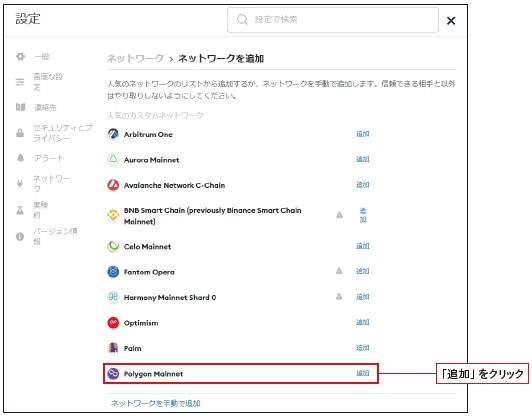
「ネットワークを追加」画面
もしも一覧の中に「Polygon Mainnet」がない場合は、下の方にあるネットワークを手動で追加」を選択し、手動で追加してください。下記の情報を入力して、「保存」をクリックしましょう!
なお、この情報は執筆時点で有効なものです。RPC URLは更新されることがありますので、あらかじめご了承ください。
ネットワーク名:Polygon
新しいRPC URL:https://polygon-rpc.com
チェーンID:137
通貨記号:MATIC
ブロックエクスプローラーURL:https://polygonscan.com
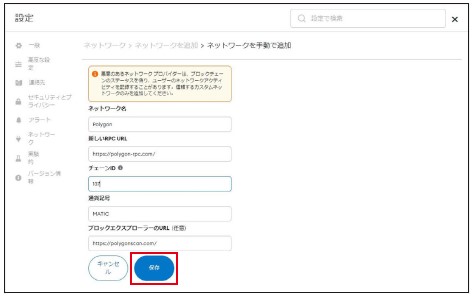
「ネットワークを手動で追加」画面
これでPolygonの設定は完了です! ネットワークでPolygonが選択できるか確認しましょう。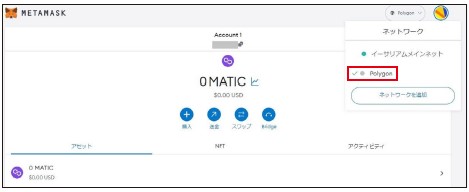
ネットワークに「Polygon」が追加されている
マーケットプレイスにウォレットを接続
OpenSeaでNFT を発行・出品するには、まず自分のウォレットとOpenSeaを接続しなければなりません。このウォレットを接続するという操作は従来のWebサービスでいう登録とログインをかねた操作です。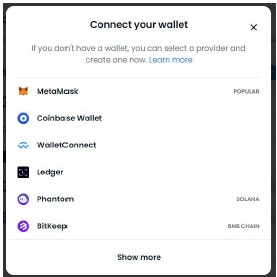
ウォレットの接続
まずOpenSea(https://opensea.io)の公式ページを開き、「Profile」 をクリックしてください。いくつかウォレットの選択肢があるので、MetaMaskを選択しましょう。そうすると、自動でMetaMaskの画面に遷移します。続いて「次へ」をクリックするとMetaMaskとOpenSeaの接続を許可する画面になります。「接続」をクリックすると接続されます。これがログインのような手順となります。
MetaMask にETH(イーサリアム) やMATIC(ポリゴン)などの暗号資産を入れておけば、OpenSeaでNFTを購入することができます。
NFTの発行と出品
NFTと聞くと何か特殊なものに思えて難しく感じるかもしれませんが、 NFTに紐づけるデータ(元となるデータ)は権利的に問題なく、公序良俗に反しないものであれば何でも構いません。たとえばご自身のイラストなど、インターネット上に公開しても大丈夫なデジタルデータであればなんでもOKです。とにかくNFTを発行して感覚をつかみましょう。まずはNFTを発行する手順がわかればいいので、売れそうなものにこだわる必要はありません。
PCだけでなく、スマホのみでNFTを発行して出品することも可能です。
本書の第7章「ジェネラティブNFTを発行してみる」では、ツールを使ってジェネラティブNFTを作成する方法をご紹介しています。オリジナルのNFTコレクション作成の参考にしていただけましたら幸いです!
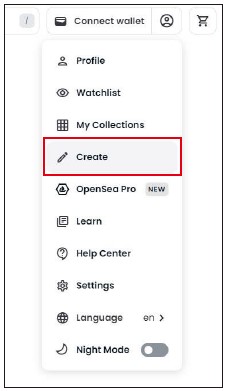
「Create」を選択
まずOpenSea を開き、「Create」をクリックします。続いて、MetaMaskで署名を求められるので、「署名」をクリックします。
NFT化したいファイルをアップロードする
「Image, Video, Audio, or 3D Model」には、ひとまず画像ファイルを入れてみましょう。ビデオでも音声データでも、3Dモデルでも大丈夫ですが、最初は画像でいいでしょう。「Name」は公開用の作品の名前です。

「Description」には、作品の説明文を入れます。今回は何か適当に書いておきましょう。
「Collection」は、NFTを販売するために記入した方がいい項目ですが、今回はひとまず飛ばしてしまって大丈夫です。
「Properties」「 Levels」「Stats」には、作品の属性を記入することがで きます。
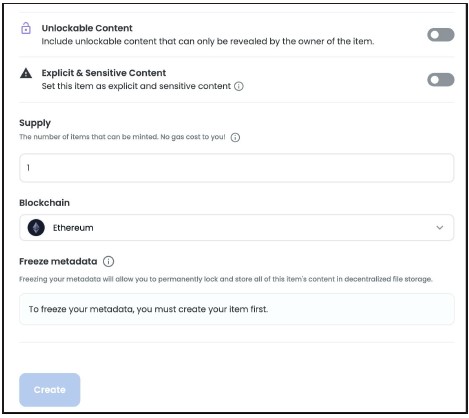
「Explicit & Sensitive Collection」は、露骨・センシティブな表現のあ る作品の場合に設定が必要な項目です。エロ系・グロテスク系のコンテンツを出品するときには必ずオンにしましょう。
「Supply」はこの作品の供給量です。
「Blockchain」では、使うブロックチェーンを下記などから選ぶことができます。
・ Ethereum
・ Polygon
・ Klaytn
・ Solana
慣れてきたら、イーサリアムなど他のブロックチェーンで発行してみるのもよいです。
すべての設定が終わったら「Create」をクリックします。これであなた独自のNFTの発行と出品は完了です!
このまま価格を決めない場合、オファーがあればその価格での売却を検討することになります。「Sell」をクリックして価格を決定すれば、見ている人がその価格で購入できるようになります。
本書の「6-5. コレクションの設定」では更に、NFT作品を効果的に展開するためのコレクションページの設定方法もご紹介しています。